Sådan løses fejl i Google Play Store 403 på din Android-enhed
Almindelige Problemer / / August 05, 2021
Google Play Services, som inkluderer Play Store, og det er en vigtig app på Android. Hvor fejl 403 er en af de mest almindelige fejl, synes Android-brugere. Det sker normalt under en ikke-færdig download af app gennem Play-butikken, men også mislykket Synkronisering på din Android-enhed kan opstå denne fejl. Der var flere faktorer, såsom selve Play Store, opdateret til den nyeste funktion, og sikkerhed kommer med en vis fejl.
På den anden side, hvis du har downloadet en app, der indeholder adware end Google Play-beskyttelse, stopper nogle af tjenesterne på grund af retningslinjerne for vold. I mellemtiden kommer App-opdatering engang med adware, der forsøger at foretage ændringer i din Google Play-tjeneste. Android-bruger får ofte fejl 403 med en prompt “Kunne ikke downloade på grund af en fejl (403)”. I dag skal vi lære dig, hvordan du kan løse denne fejl.
Alternativt kan du også tjekke for afventende Android-opdateringer eller tjekke tjenester, der kører i baggrunden, der bruger mere RAM og batteri end normalt. Vi anbefaler dig at deaktivere eller slette dem, hvis det ikke er nødvendigt at have brug for den app. Senere kan du downloade det fra Google Play butik igen.
Indholdsfortegnelse
- 1 Hvad betyder fejl 403?
- 2 Hurtigt tjek din fejl 403.
-
3 Sådan rettes fejl 403
- 3.1 Metode 1: Ryd proxy, data og cache.
- 3.2 Metode 2. Fjerner Google-konto
- 3.3 Metode 3: Router-proxyindstilling.
- 3.4 Metode 4: Endelig fabriksindstilling.
Hvad betyder fejl 403?

En fejl 403 betyder, at din anmodning var forbudt, hvilket ikke betyder, at du gjorde det forkert engang. Her betyder det, at Google Play Store-serveren nægter din anmodning om, at du sender.
Hurtigt tjek din fejl 403.
- Tjek din internetforbindelse: Tænd for flytilstand og slå for at få bedre internetstyrke.
- Slet søgehistorik: Ryd søgehistorikken i Google Play Butik, og det ville ikke skade din eksisterende Android-applikation.
- Genstart din enhed: Måske havde din enhed en patch, men det kræver, at du genstarter, og du kan glemme den anmodning efter opdatering af applikationen.
- Sikkerhed: Du kan også udføre en sikkerhedskontrol ved hjælp af forudinstalleret eller tredjeparts sikkerhedsværktøj til opbevaringssteder og erstatte den korrupte eller den manglende fil
Sådan rettes fejl 403
Der var flere måder at løse Fejl 403 på, og vi vil starte fra de mest foretrukne måder at løse og derefter gå videre med den komplicerede metode.
Metode 1: Ryd proxy, data og cache.
- Gå til "Indstilling" app på din enhed.
- Rul og gå til "App Manager."
- Vælg “Google Play Butik” app.
- Trykke på "Tvunget stop."
- Vælg derefter "Slet data" og "Ryd cache."
- Hoved over "Trådløst og netværk."
- Vælge "Mobilt netværk", TAP derefter på "APN."
(APN står for adgangspunktnavn.) - Vælg “Ryd proxy” mulighed.
- Det er det.
Bemærk: Denne metode til løsning af fejl 403 fungerer ikke på rodfæstet eller uoverensstemmelse / inkompatibilitet mellem Google Play butik-app og Google Play Service-app.
Det er det, du kan genåbne Google Play-butikken efter et par minutter, så kan du downloade og fortsætte med dine Google Play-tjenester som almindelige.
Metode 2. Fjerner Google-konto
Hvis metode 1 ikke virker for dig, skal du følge metode 2. Engang kan flere Google-konti forårsage fejl 403 i nogle scenarier.
- Åbn “Google Play Butik” på din Android-enhed.
- Klik nu på “Burger-menu” for at udvide menuen.
- Vælg Konto, og fjern derefter din Gmail.
- Log ind med din Google-konto
(Anbefale:Vælg den alternative Gmail-konto.)
Nu skal du følge metode 1 Betyder, at du har klar proxy, data og cache fra Google Play Butik. Genstart din Android, og accepter derefter alle Google-vilkår for at konfigurere Google-indstillinger.
Metode 3: Router-proxyindstilling.
Det er også muligt, at din Internetservice afbrød.
- Åben din “Panel for routerindstillinger ”eller konfiguration.
(Eksempel:192.174.369.1.1 på din browser for at åbne routerindstillinger på min TP-Link-router.) - Find eller filtrer de indstillinger, der skal findes Umarkeret proxy og også ryd cookies.
- Det er det, og du kan nu prøve at installere appen fra Google Play.
Metode 4: Endelig fabriksindstilling.
Hvis ingen af metoderne fungerer på din enhed, kan du udføre Gendan fabriksindstillinger. Før du implementerer en fabriksnulstilling, skal du sørge for, at dine data og din konto er synkroniseret med din Google-konto for at sikkerhedskopiere din enhed på Google, eller du kan tage din data-backup lokalt.
Forhåbentlig antager vi, at disse metoder kan virke som en af disse metoder til at løse 403-fejlen til din Android. Lad os vide, hvordan det fungerede i kommentarfeltet nedenfor.
Romeshwar er en teknisk journalist, elsket af Lakhs. Tak for adskillige artikler til det respekterede websted fra 4. april 2019. En upartisk mening, vejledningsvejledninger, levere kvalitetsindhold og informativ. Brøl til tilfreds Du er sulten efter teknologi.


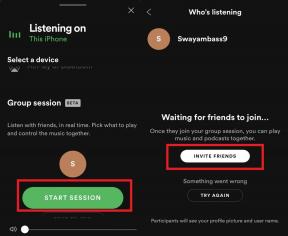
![Hent Oppo Reno 4 Pro 5G Stock Baggrundsbilleder [Full HD +]](/f/af988298b1369bc586435602e766317e.jpg?width=288&height=384)